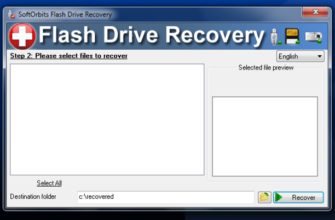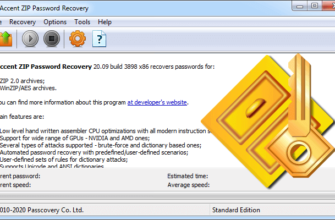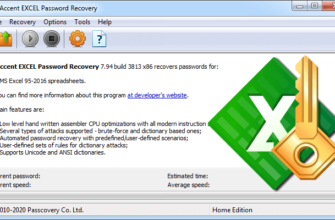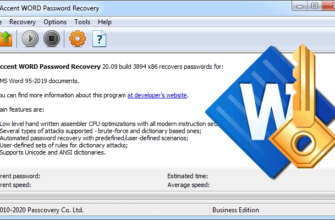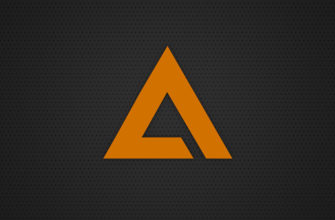Трудно в наше время отыскать пользователя ПК, который не был бы знаком со словом «драйвер». А что это такое на самом деле, мало кто сможет объяснить. Некоторые прикрываются переводом этого слова с английского, где дословно «драйвер» переводится как «водитель». На самом же деле драйвером называется программа, которая написана специально под конкретное устройство и объясняющая системе, как нужно работать с данным устройством. Иными словами, драйвер является посредником между операционной системой и новым устройством. Без драйвера система не сможет распознать устройство и узнать все его характеристики, а значит, не сможет с ним работать.
Драйверы нужны практически для любого устройства, подключаемого к компьютеру или ноутбуку. Правда, в большинстве операционных систем уже имеются наиболее распространенные драйверы, общие для многих популярных устройств. Это, например, мышь, клавиатура, простой джойстик, колонки и некоторые другие. Но для большинства устройств драйверы нужно устанавливать отдельно, с диска или скачивать их из сети. Уважающие себя производители прилагают к производимым ими устройствам диск с драйверами. Но, большой беды нет в том случае, если диска не будет, смело заходите на сайт производителя и качайте драйвера оттуда, причем вы сможете скачать оттуда самые новые версии драйверов.

Драйверы нуждаются в постоянном обновлении. Производители оборудования регулярно выпускают обновленные пакеты драйверов, размещая их на своих официальных сайтах. Рекомендуется использовать эти обновления. К примеру, если у вас старенькая, но еще вполне мощная видеокарта, с устаревшими родными драйверами, то при установке на компьютер новых игр, возможны какие-нибудь проблемы, зависания в процессе игры. Но стоит только обновить драйверы для видеокарты, как проблемы снимутся сами собой. Существуют специальные программы, которые сканируют ваш компьютер в поисках устаревших драйверов, а затем могут обновить их прямо из Интернета. Одна из таких программ Программа для автоматической установки драйверов
Вы, наверное, слышали понятие «кривой драйвер»? Это означает, что по какой-то причине, драйвер для какого-то устройства установился некорректно, вызвав конфликт драйверов, а значит, и проблемы с компьютером. Если вы точно знаете, что после установки определенного драйвера, система начала работать неустойчиво, то этот драйвер нужно удалить. Сделать это лучше всего в безопасном режиме, который как раз и предназначен для таких случаев. Конфликт у драйверов может возникнуть при попытке вновь устанавливаемого драйвера пользоваться ресурсами, которыми уже пользуется другой драйвер. Вот система и не может нормально загрузиться, выручает лишь безопасный режим. Загрузившись в таком режиме, просто удалите драйвер из системы, а затем перегрузите компьютер.
Можно не переживать по поводу того, что какой-то драйвер будет вести себя неправильно. При необходимости всегда можно вернуть его старую версию. Для этого, если система загружается нормально, в диспетчере устройств найдите проблемное устройство и перейдите на вкладку «Драйвер» в свойствах этого устройства. Там вы увидите кнопку «Откат», позволяющую вернуть старую версию этого драйвера. При нажатии на нее система заменит драйвер на более старый.